Hvis du har installeret Windows Server 2016 med Desktop Experience (GUI), og du bruger Server Manager til at administrere din server, så sandsynligvis har du set, at "Maps Broker"-tjenesten (Display Name=Downloadet Maps Manager) vises med en rød indikation med status "Holdt op".
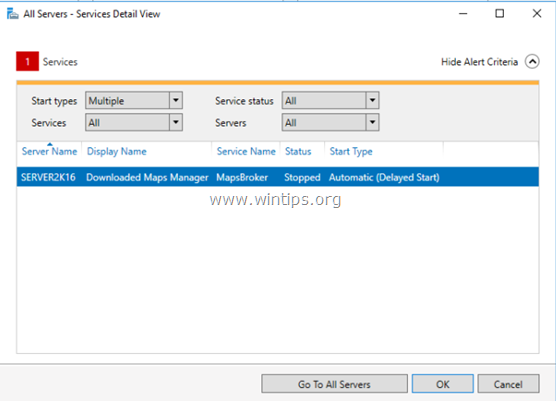
Maps Broker service, er en unødvendig service til Server 2016, fordi den bruges til applikationsadgang til downloadede kort. Denne tjeneste startes on-demand af en applikation, der får adgang til downloadede kort. Så deaktivering af denne tjeneste forhindrer kun apps i at få adgang til kort.
Denne vejledning indeholder instruktioner til at deaktivere Maps Broker-tjenesten for at løse den downloadede Maps Manager-fejl (Maps Broker) i Server 2016.
Sådan deaktiveres Maps Broker (Downloadet Maps Manager)-tjeneste på Server 2016.
Del 1. Deaktiver Maps Broker i en Windows Server 2016.
Hvis du vil deaktivere Maps Broker-tjenesten på en Windows Server 2016, skal du følge en af følgende metoder.
Metode 1. Deaktiver Maps Broker Service gennem tjenester.
1. Tryk samtidigt på Windows  + R tasterne for at åbne kørselskommandoboksen.
+ R tasterne for at åbne kørselskommandoboksen.
2. I kør kommandoboksen skal du skrive: services.msc og tryk Gå ind.

3. Højreklik på Downloadede Maps Manager service og vælg Ejendomme.
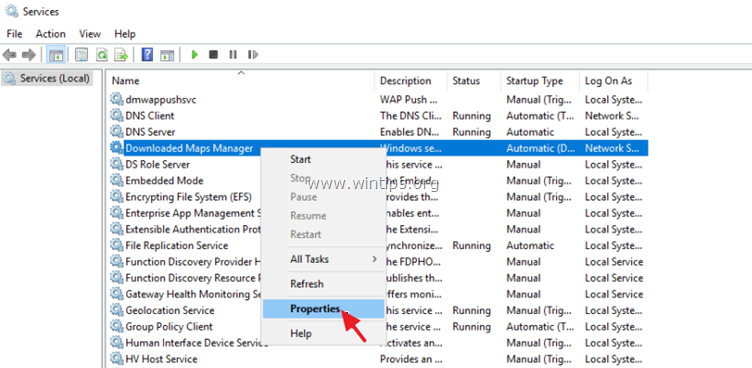
4. Indstil 'Opstartstype' til handicappet og klik Okay.
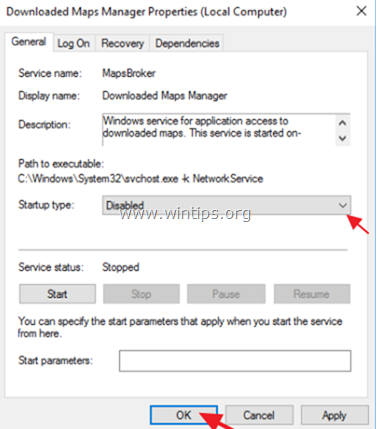
5. Genstart Server 2016.
Metode 2. Deaktiver Maps Broker Service fra PowerShell.
Sådan deaktiveres tjenesten "Downloadet Maps Manager" (Maps Broker) ved hjælp af PowerShell:
1. Åbn Windows PowerShell.
2. Indtast følgende kommando og tryk Gå ind.
- Get-Service -Name MapsBroker | Set-Service -StartupType deaktiveret
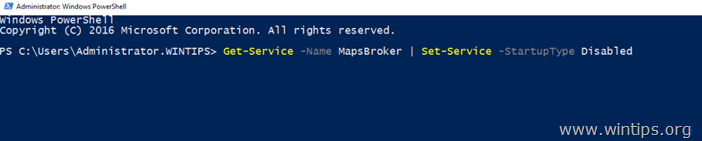
Del 2. Deaktiver Maps Broker-tjenesten på alle Windows-servere 2016 ved hjælp af gruppepolitik (GPO).
Hvis du ikke vil deaktivere Maps Broker-tjenesten til alle Windows-servere 2016 på dit netværk, skal du indstille "Downloadede kortadministrator" til Deaktiveret i GPO. At gøre det:
1. Fra Server Manager's Værktøjer menu, vælg Group Policy Management.
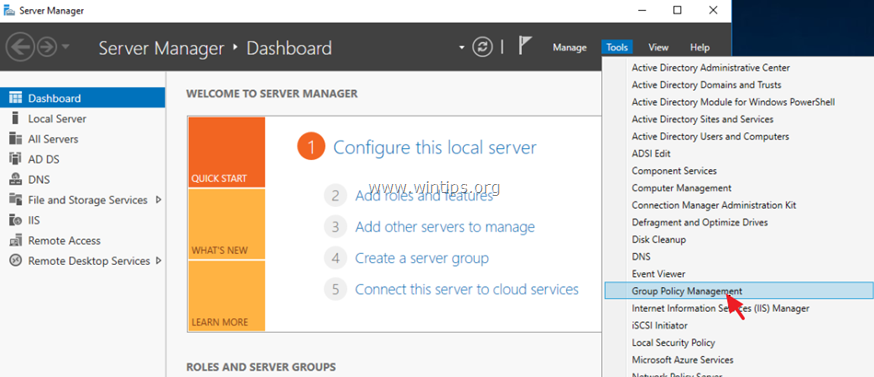
2. Højreklik på Standardpolitik for domænecontrollere og vælg Redigere.
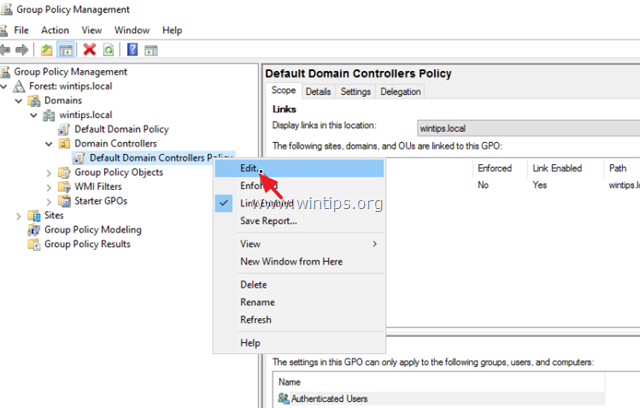
3. I Group Policy Management Editor gå til:
- Computerkonfiguration -> Politikker -> Windows-indstillinger -> Sikkerhedsindstillinger -> Systemtjenester
4. Dobbeltklik på i højre rude Download Maps Manager.
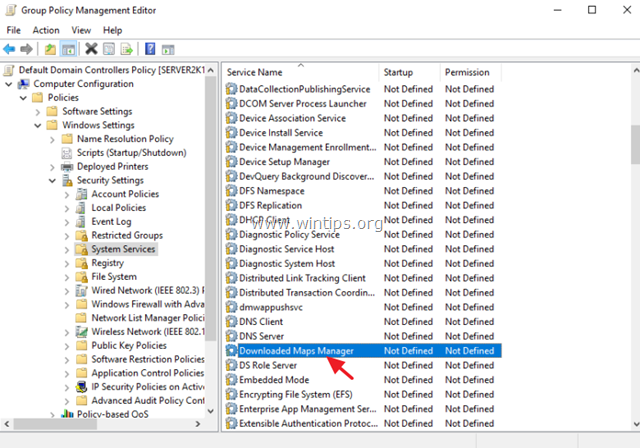
5. I vinduet 'Download Maps Manager Properties' skal du kontrollere Definer denne politikindstilling, Vælg handicappet og klik derefter OKAY.
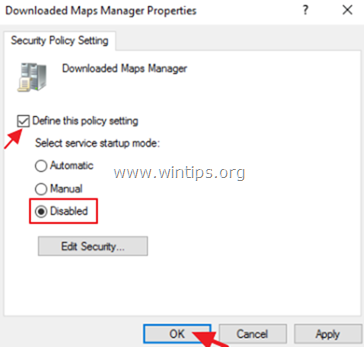
6. Genstart din server.
Det er det! Fortæl mig, om denne guide har hjulpet dig ved at efterlade din kommentar om din oplevelse. Synes godt om og del denne guide for at hjælpe andre.